Google Voice for Business:定价、优缺点、主要功能
已发表: 2022-07-25传统的电话系统带来了太多麻烦:缠结的电线、电话插孔的安装、低质量的音频、硬件升级……不胜枚举。
很容易看出为什么有这么多企业转向 VoIP,但要找到兼具易用性和可负担性的提供商可能会更加困难。
Google Voice for Business 提供了完美的解决方案,结合了可扩展性、直观性和低价格 - 甚至还有免费计划。
继续阅读以了解有关 Google Voice for Business 定价和计划、功能、设置、限制、替代方案等的更多信息。
跳转↓
- 什么是谷歌语音?
- 谷歌语音是如何工作的
- Google Voice for Business 定价和计划
- Google Voice for Business 主要功能
- 使用 Google Voice for Business 的优缺点
- Google Voice for Business 限制
- 如何设置 Google Voice for Business
- Google Voice for Business 的替代品
- 谷歌语音统一您的团队
- Google Voice for Business 常见问题解答
什么是谷歌语音?
Google Voice 是一个云 VoIP 平台,提供无限制的美国和加拿大语音通话、虚拟电话号码、SMS 短信、语音邮件和其他商务电话功能。
它可以通过台式计算机、移动设备、兼容的 VoIP 桌面电话和网络浏览器(Chrome、Firefox、Microsoft Edge、Safari)进行访问。
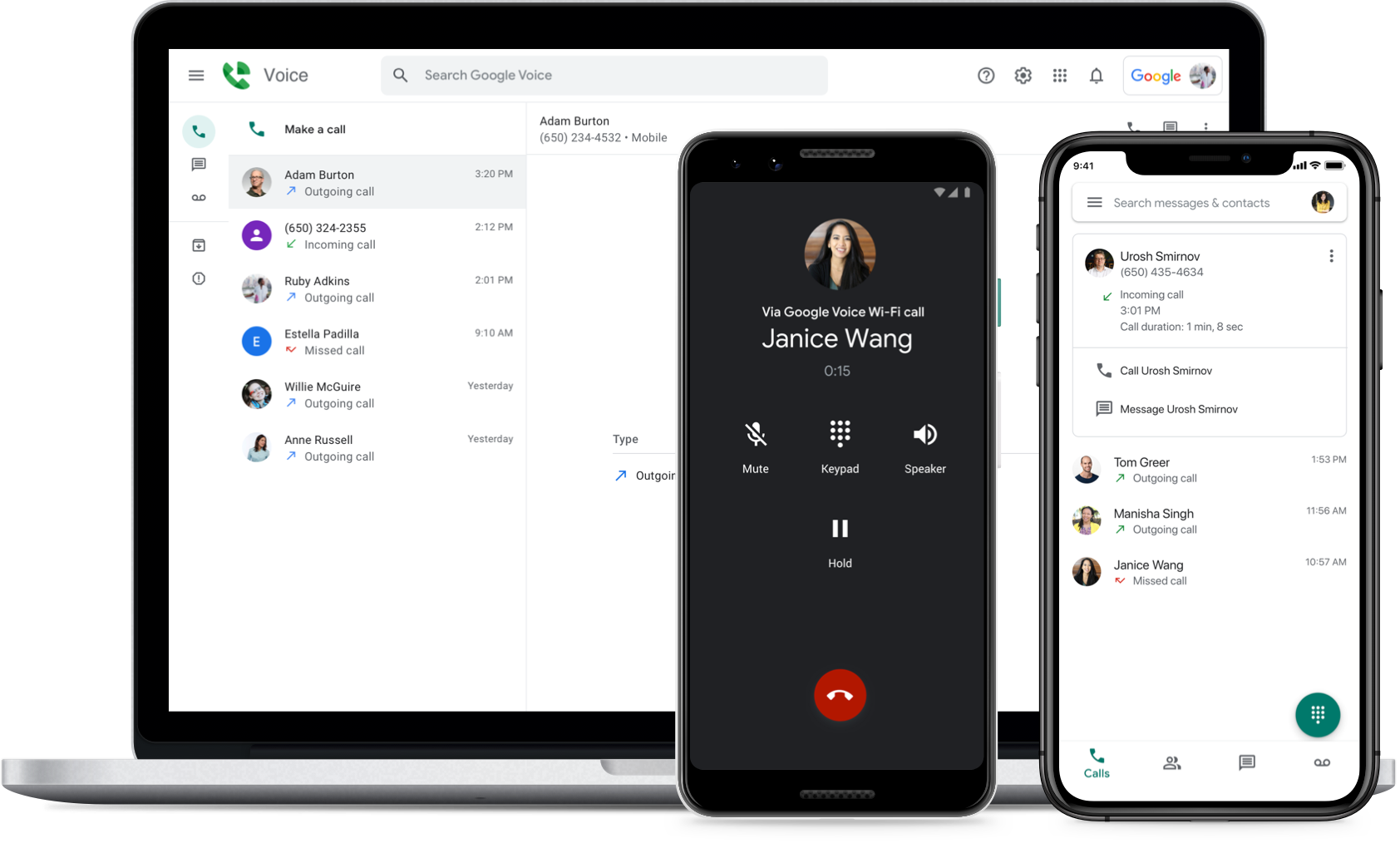
过去,Google Voice 主要被视为一种独立工具,提供了一种快速获取辅助电话号码的方法。 如今,尽管对于需要更多基本虚拟电话功能的企业来说,Google Voice 仍然是最佳选择,但它作为 Google Workspace(以前称为 G Suite)的附加功能进行销售。
虽然它可以单独使用,但该 VoIP 解决方案旨在与流行的 Google 业务应用程序(如 Google Meet、Google 日历和 Gmail)一起使用。
谷歌语音是如何工作的?
Google Voice 的 VoIP 电话使用互联网宽带来拨打/接听电话,而不是传统的固定电话连接。
使用 Google Voice 进行 VoIP(Internet 协议语音)呼叫可为座席提供更高的移动性和灵活性,并帮助企业降低每月的通信成本。 可以在任何可以访问 Internet 的地方访问 Google Voice。
Google Voice for business,尤其是在 Google Workspace 中使用时,借助一系列可用功能,让销售和客户服务代理能够提供更好的客户支持。 通话和短信可以通过 WiFi 或移动数据进行管理。
Google Voice for Business 定价和计划
中小型企业都可以利用 Google Voice 作为 Google Workspace 的付费插件。 要使用 Google Voice,您必须首先拥有提供免费试用的 Google Workspace——尽管 Google Voice 本身没有。
Google Voice for business 提供三种商务电话系统订阅,每位用户每月 10 美元、20 美元和 30 美元。
每个 Google Voice 计划都包括:
- 最多 10 个用户的国内商务电话号码
- 携号转网
- 美国境内无限通话和无限短信
- 彩信(每条消息小于 2MB)和最多 8 位用户的群发短信
- Google Fi 和 Google Meet(视频通话)兼容性
- 语音邮件、问候语、语音邮件消息转录
- 呼叫转移
- Android 和 iOS 移动应用程序
- 请勿打扰
- 同时响铃到关联的号码
- 与 Google 通讯录和 Google 日历同步
- 在设定的营业时间后自动将呼叫转接到语音信箱
- 电话、短信、语音邮件的实时推送通知
- 号码拦截和垃圾邮件过滤
- 24/7 支持
- 基本通话和短信记录
- 服务水平协议 (SLA) 保证
在下表中,我们整理了关键信息以突出显示三种 Google Voice for Business 定价计划之间的差异:
| 特征 | 起动机 | 标准 | 总理 |
| 成本 | 每位用户每月 10 美元 | 每位用户每月 20 美元 | 每位用户每月 30 美元 |
| 用户数 | 高达10 | 无限 | 无限 |
| 国内据点 | 高达10 | 无限 | 无限 |
| 国际地点 | X | X | 无限 |
| 多级自动助理 | ✓ | ✓ | |
| 桌面电话兼容性 | ✓ | ✓ | |
| 电话、短信和语音邮件的电子发现 | ✓ | ✓ | |
| 响铃组 | ✓ | ✓ | |
| 将语音活动导出到 BigQuery | ✓ |
Google Voice for Business 主要功能
下面,我们概述了 Google Voice for business 中的一些主要功能。
振铃组
响铃群组允许管理员在您的公司内创建使用相同 Google Voice 号码接听电话的多用户群组。
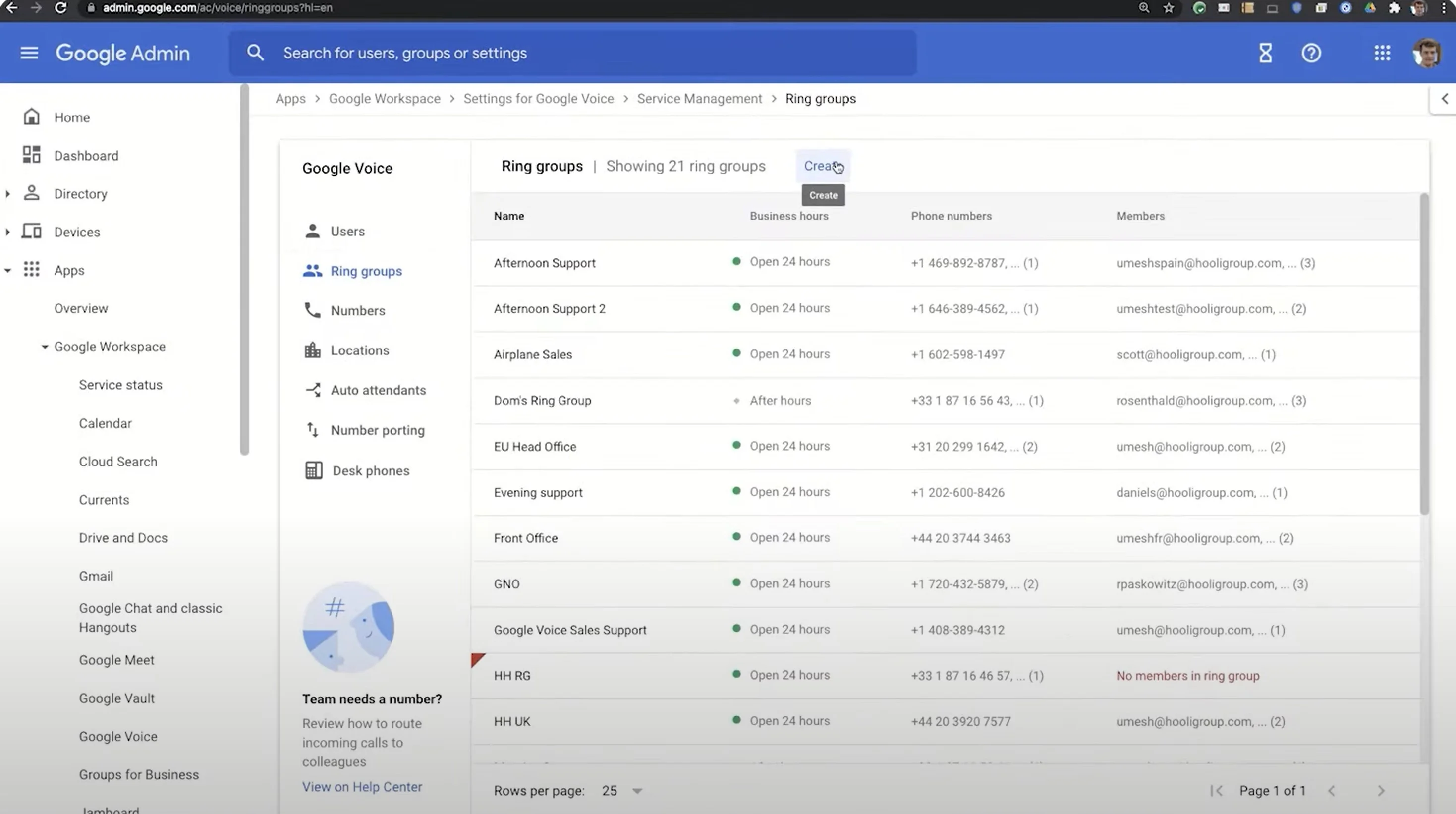
对于销售和客户服务团队特别有用,响铃组允许管理员根据可用性或预设优先顺序在合格用户之间分配呼叫。 这会减少座席的工作量和更快的呼叫响应,帮助客户更快地解决问题并加快第一次呼叫的解决。
销售或客户服务响铃组可以使用企业的主要面向客户的号码,以便外拨电话在客户的来电显示上显示公司号码。
响铃组:管理员视角
管理员可以自定义响铃组的许多方面,例如:
- 同时、随机或自定义呼叫顺序:当来电到达响铃组时,选择是否希望它根据可用性一个接一个地响铃代理、随机响铃、按自定义顺序响铃或同时响铃所有代理直到有人回答。
拖放菜单可以轻松自定义呼叫顺序。
- 呼出和来电显示设置:选择哪些座席能够使用响铃组号码进行呼出 VoIP 呼叫,以及这些用户中的哪些用户将响铃组的号码作为来电显示
- 未接来电:自定义如何响应未接来电(持续响铃、预先录制的消息和断开连接、将呼叫者转移到另一个号码/响铃组/自动助理/语音信箱)
- 响铃组工作时间:自定义响铃组的有效呼叫应答时间,或单个座席的可用时间
环组:代理视角
从座席的角度来看,导航和访问拨入的响铃组呼叫很容易。
添加到响铃组后,座席会收到一封包含响铃组信息的自动通知电子邮件。 此时,他们的 Google 帐户会自动连接到该组的呼叫,代理无需手动注册。
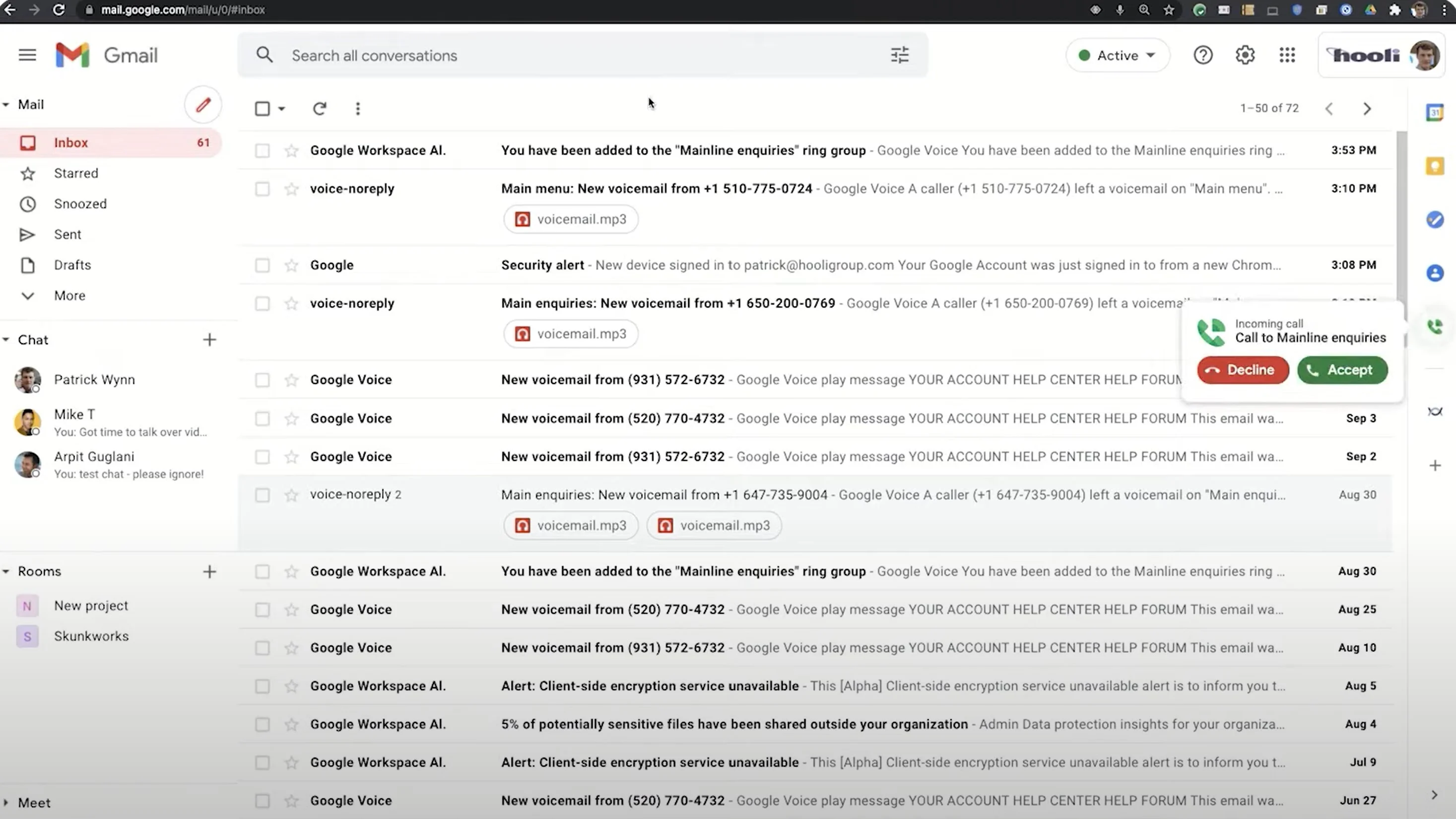
所有来电都会在座席屏幕上触发一个弹出窗口,其中包含来电显示和一键式接受和拒绝按钮,可将座席无缝连接到呼叫者。 座席可以接听或拒绝呼叫,而无需更改窗口或中断任何其他任务。
如果响铃组没有接听电话(例如在工作时间以外),而是转到语音信箱,座席会自动收到一封包含语音信箱录音和文本转录的电子邮件。
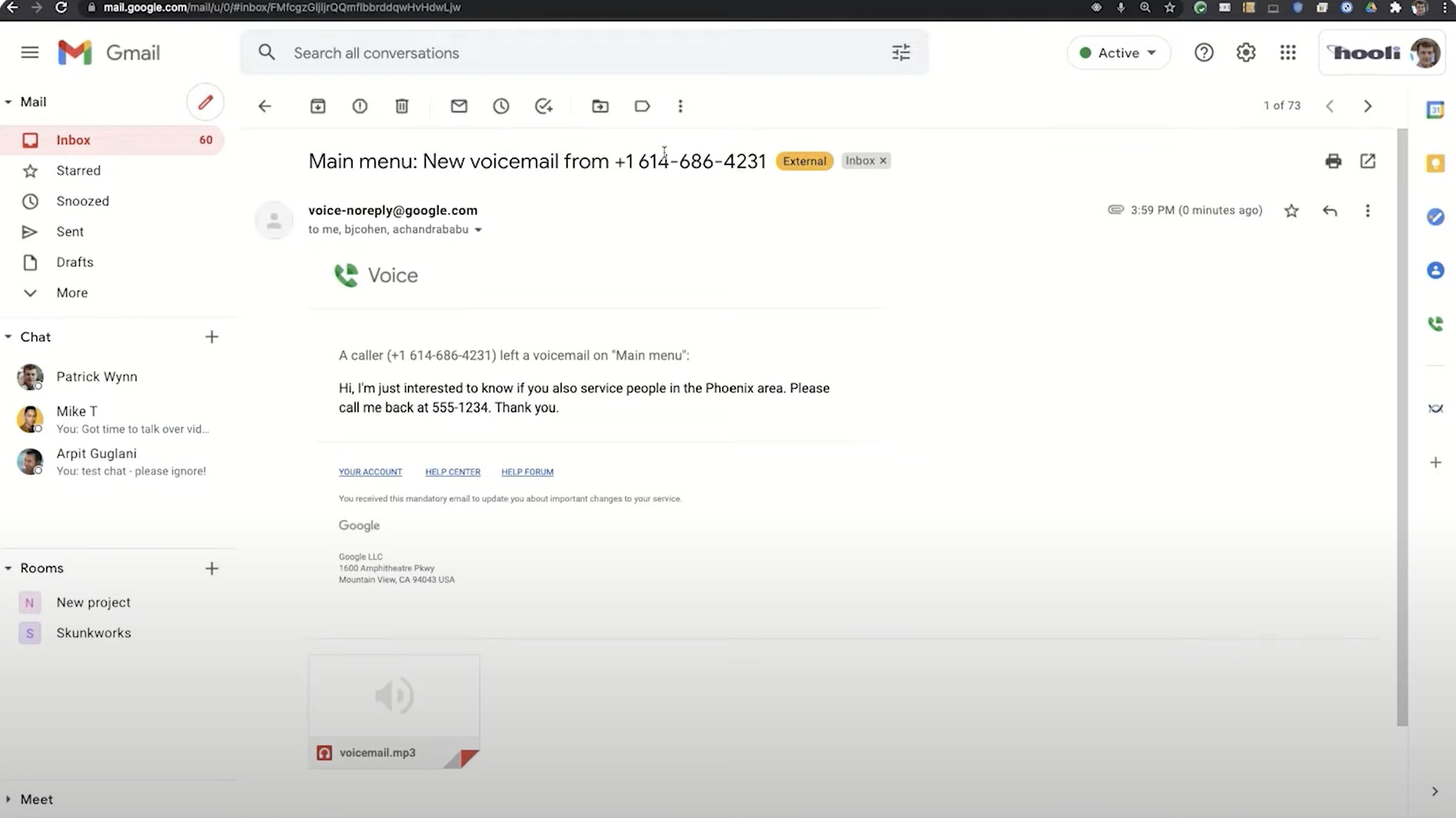
响铃组使管理员能够更好地控制如何处理来电并更快地将客户与座席联系起来,从而改善客户体验。
自动话务员
标准版和高级版 Google 语音计划中包含的 Google Voice for Business Auto Attendant 可让管理员自定义呼叫您的企业的任何人都将与之交互的呼叫菜单。
为了迎接客户并帮助他们找到正确的部门/代理,预先录制的导航菜单提示可能会说:
感谢您致电 PA Tile Co.,我们在那里建造您梦寐以求的瓷砖地板。 对于客户服务,请按 1。对于账单,请按 2。对于销售,请按 3。要讨论已完成或当前的工作,请按 4。要与代表交谈,请按 5。
用户可以根据需要创建任意数量的自动助理,只要每个人都分配有自己的 Google Voice 号码。
自定义自动助理的以下组件:
- 姓名
- 描述
- 谷歌语音号码
- 欢迎留言
- 特别公告(客户不能跳过)
- 语言和口音
- 客户菜单说明和编号
- 路由、子菜单和
- 客户听到菜单后的下一步
- 错误处理
- 营业时间和下班后客户选项
用户有两个输入选项可以在 Google Voice for business 中创建自动助理菜单:
- 文字转语音:键入自动助理消息,从各种呼叫菜单语言和口音中进行选择
- 音频上传:上传您预先录制的音频菜单,Google Voice 会自动转录每个录音
路由选项和子菜单
Google Voice 自动助理还提供多层路由选项,包括从自动助理主菜单分支出来的子菜单。
对于菜单中的每个拨号选项,您可以选择菜单的下一步,例如:
- 将呼叫者转移到座席或振铃组
- 转移到具有自己的提示、消息和路由选项的子菜单
- 重复主菜单
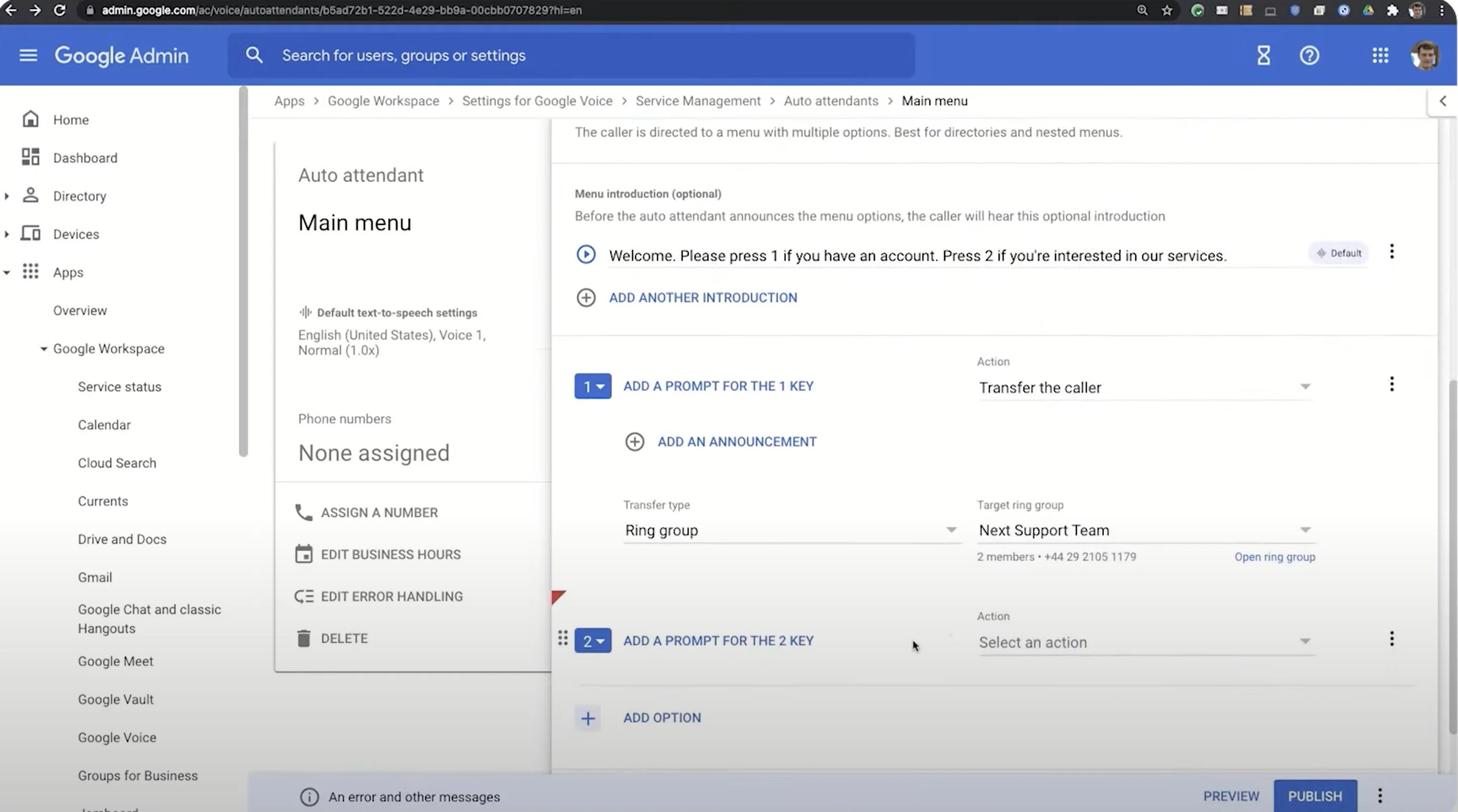
例如,您可以将按“2 表示计费”的呼叫者重定向到具有更多付款或发票选项的菜单,或将按“3 表示客户服务”的客户定向到一组客户服务代理。
自动客服让企业在客户旅程的各个接触点与客户建立联系,并通过提供更好的客户自助服务来改善客户体验。 最重要的是,这些 IVR 工具为您的座席节省了处理需要更多一对一、详细关注的查询的精力。
错误处理
在自动话务员设置菜单中,您可以控制各种错误处理选项,包括:
- 超时选项:响应呼叫者的不活动而采取的操作或提示,经过多长时间
- Unexpected key:自动助理如何响应意外或非法的客户按键
- 回退:自动助理如何响应重复的意外客户活动; 在采取行动之前设置非法客户进入的阈值
编辑营业时间
自动助理设置中的“编辑营业时间”菜单允许您自定义以下内容:
- 营业时间:自定义自动助理的每日营业时间:全天 24 小时,或仅选择营业时间
- 假期关闭:选择您的自动客服菜单将在哪些日期不可用
- 下班后操作:为在工作时间以外致电的客户创建公告、操作、语音邮件选项和转接选项。
本地电话号码
虽然每个公司的 Google Voice 用户都必须拥有自己的电话号码,但用户可以选择一个带有他们想要的任何美国区号的号码。
这意味着,如果一家公司的总部位于芝加哥,那么 Google Voice for business 覆盖 14 个国家/地区的任何地方的远程工作人员都可以选择带有芝加哥区号的电话号码,从而提供本地服务。
在为帐户购买和分配号码时,用户会按区号或城市搜索电话号码。
短信
Google Voice 企业用户可以使用 Voice 网页或移动应用直接从他们的帐户发送和接收 SMS 和 MMS 文本消息。
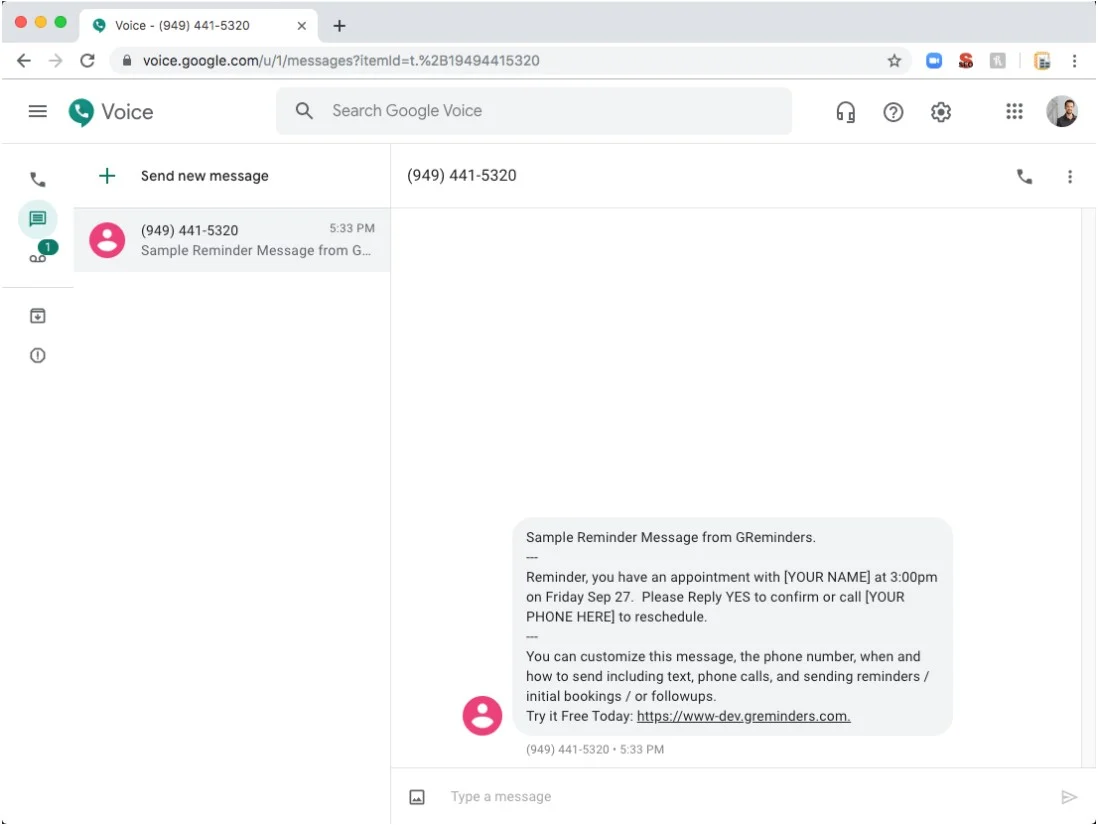
(图片来源)
所有文本对话都像电子邮件一样被保存、组织和归档,具有搜索功能,允许座席根据关键字或客户名称查找以前的对话。 组文本最多可供 8 个用户使用。
Google Voice 将代理的所有客户通信保存在一个地方,因此代理可以快速浏览呼叫和短信日志。
用于自动助理、语音邮件和垃圾邮件识别的 Google AI
Google AI 集成在 Google Voice 中,为 Google Voice for business 的多个方面提供支持:
- 文字转语音
- 语音转文本
- 垃圾邮件模型
自动话务员的文字转语音:
借助自动助理,Google AI 可以将您输入的文本转换为听起来逼真的服务员,他可以说多种语言和口音。
语音邮件的语音转文本:
Google AI 会自动转录所有来电者的语音邮件,并在包含语音邮件 MP3 和转录文本的电子邮件中将它们发送给相应的响铃组用户。
用户可以通过关键字或客户名称搜索转录的语音邮件,以检索过去的对话。
垃圾邮件识别和拦截
机器学习驱动的垃圾邮件识别器可捕获并阻止 99% 的垃圾邮件,并以以下两种方式之一对其进行响应:使用来电显示进行呼叫筛选,或通过重定向到垃圾邮件文件夹进行抑制。
语音通话
Google Voice 让企业用户可以使用 Google Voice 电话号码轻松呼叫客户或其他团队成员。
在用户仪表板中,拨号盘、联系人列表和语音邮件被直观地组织起来。 用户可以在软电话应用中一键拨打联系人或手动拨打号码。
用户可以通过查看来电显示来筛选来电,甚至可以将来电显示设置为通过耳机或免提电话大声说话
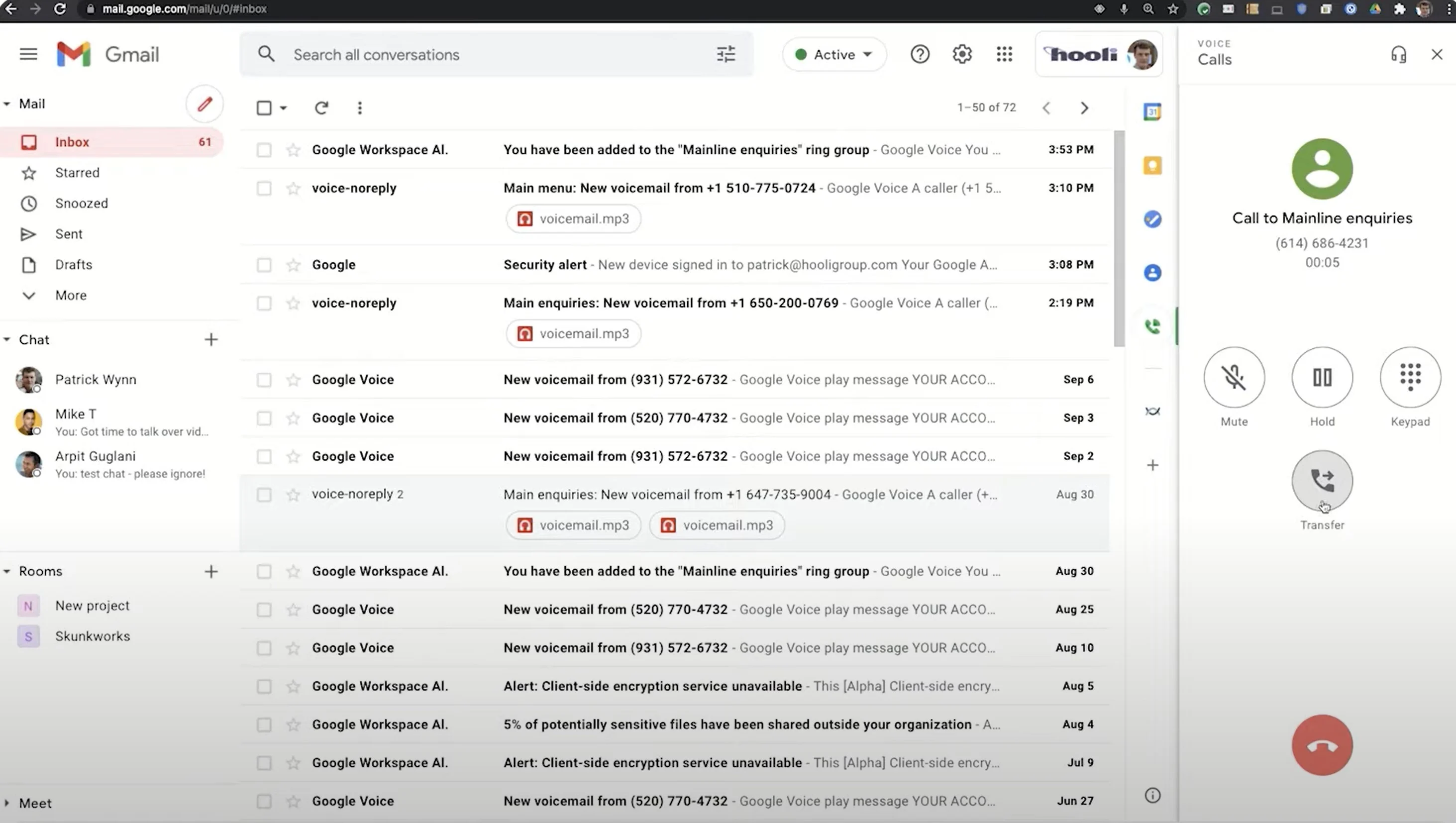
在 VoIP 通话期间,右侧窗口会显示一键式通话的基本电话功能:
- 沉默的
- 抓住
- 转移
- 键盘
- 向前
可跨多个设备访问
管理员和代理可以访问 Google Voice 服务并在三种不同类型的设备上使用他们的 Voice 业务电话号码:移动设备、笔记本电脑或桌面网络浏览器。
在 Google Voice 设置中,用户可以自定义哪些设备在来电时响铃——仅部分设备,或同时所有设备。
具有直观界面的桌面
从用户的角度来看,Google Voice 仪表板可以轻松利用 Voice 的所有业务功能。 主页仪表板为用户提供一键式访问:
- 联系人列表,具有自动填充搜索功能
- 语音信箱
- 通话记录和日志,一键回拨
- 拨号盘
- 建议的联系人
- 麦克风、扬声器和响铃设置
- 通话、请勿打扰、语音邮件、Web 通知、付款、安全性、可访问性以及隐私和条款的设置
打开时,新的待办事项、电子邮件、文本消息和语音邮件转录等音频会填充代理屏幕的中心。 该界面允许座席管理他们的主要任务,而不会错过其他呼叫和消息,而无需单击新窗口。
具有核心代理功能的移动设备
移动设备视图提供与桌面视图基本相同的代理功能,但分布在多个屏幕而不是一个仪表板中。
在移动设备上,Voice for business 在屏幕底部为用户提供一个选项卡菜单,其中包含以下核心选项:
- 通话:具有可搜索的历史记录和一键通话
- 联系人:可通过自动填充和一键呼叫进行搜索
- 语音邮件:每个语音邮件的自动转录和轻松播放,可通过自动填充进行搜索
Voice 的移动设备版本还提供了一个与桌面具有相同功能的左侧菜单:
- 存档的消息和语音邮件
- 垃圾邮件文件夹
- 设置,包括来电显示、呼叫转移、请勿打扰、语音信箱和付款
VoIP 桌面电话
通过 Google Voice 设置和使用 VoIP 硬电话非常简单。
将 VoIP 电话插入电源并设置以太网线后,管理员必须访问 Google 语音设置桌面电话菜单,输入电话的 MAC 地址,并将 VoIP 桌面电话分配给用户。
电话屏幕菜单可让用户访问桌面 Google 语音功能,例如:
- 重拨和最近通话
- 呼叫转移
- 请勿打扰
使用 Google Voice for Business 的优缺点
Google Voice for business 提供直观、简单的语音电话和消息传递解决方案,可通过移动或桌面设备访问。
然而,谷歌语音确实缺乏更强大的替代方案提供的一些沟通渠道和分析工具。
下面,我们概述了使用 Google Voice for Business 的主要优点和缺点。
| 使用 Google Voice for Business 的优点 | Google Voice for Business 的缺点 |
| 易于使用:桌面和移动设备上的直观代理仪表板,特别适合熟悉 Google Workspace 工具的用户 | 有限的沟通渠道: Google Voice 仅提供语音和短信(其他渠道可用,但需要额外购买 Google Workspace) |
| 可扩展:管理员可以快速简单地跨多个区号添加新号码 | 集成有限: Google Voice 旨在主要与 Google Workspace 工具集成,提供少量额外的第三方集成 |
| 自定义:轻松自定义响铃组和自动助理,尤其是与 Google 日历集成时 | 没有内置的团队协作:不提供本地聊天消息和团队协作工具(仅适用于 Google Meet 集成) |
| 跨设备使用:跨所有设备的统一体验,因此代理可以从桌面无缝切换到移动 | 没有分析:缺乏分析几乎没有提供关于客户和代理的有价值的见解 |
| 适合远程团队:通过轻松分配号码和选择区号,管理员可以远程设置工作人员并为其分配本地号码 | 需要 Google Workspace:除了 Google Voice 计划外,还需要购买 Google Workspace,从而增加每月费用 |
| 与 G Suite 集成:特别是对于已经使用 G Suite 的团队,Google Voice 可以轻松与许多其他 Google Apps 集成,例如日历和 Workspace 的其他部分 | |
| 人工智能:谷歌人工智能为语音邮件转录等有用的工具提供支持 | |
| 价格:与替代方案相比,谷歌语音提供了一些市场上最实惠的计划 |

Google Voice for Business 限制
尽管 Google Voice for business 提供了所有优势,但它有四个明显的限制:
1.自动化
2. 分析
3. 工作流程
4. 集成
下面,我们概述了 Google Voice 与通信和电话平台替代方案相比的主要限制。
自动化
Google Voice 通过其自动助理、响铃组和通知提供基本的自动化。
但是,这与 Google Voice 的业务自动化程度有关。
许多替代方案提供各种其他自动化工具,例如与客户互动的网站或短信聊天机器人,通过嵌入式聊天框进行销售或预约。
Google Voice for business 不提供自动电子邮件回复或群发通知短信,一些替代方案也提供。
分析
与竞争对手相比,Google Voice 的最大缺点之一是缺乏分析:统计数据、关键绩效指标 (KPI) 和指标,使公司能够历史和实时洞察座席绩效、客户情绪和市场趋势、沟通渠道使用情况,以及更多的。
这些分析可帮助公司估计和优化人员需求、评估支持效果并改进员工培训。
工作流程
虽然 Google Voice 确实提供了自动化定制工作流程和简化日常业务流程的工具,但在工作流程管理方面,大多数竞争对手仍然超过 Google Voice。
替代提供商提供了 Google Voice 所缺乏的更多工作流管理功能,包括:
- 在客户旅程的关键点循环相关部门的基于触发器的操作
- 自动创建工单
- 自动客户调查发布代理对话
- 自动跟进
工作流程可以加快各种业务流程,为员工节省大量时间和精力。 谷歌语音在这方面没有替代品。
集成
强大的集成功能通过将电话或通信系统与专门的外部应用程序和软件连接起来,增强了电话或通信系统的性能。 这些外部软件工具——包括像 Salesforce 或 Zoho 这样的 CRM、像 Slack 这样的协作,以及像 Helpjuice 和 HubSpot 这样的知识库——能够实现团队沟通和对客户洞察力的认识,从而将沟通系统提升到一个新的水平,尤其是在公司已经在使用这些外部平台的情况下并寻求将电话添加到组合中。
虽然 Google Voice 确实提供了与 G Suite 应用程序(如日历、Google Meet、Gmail 和 Google Drive)的强大集成,但它在这些应用程序之外的集成功能有限。 对于已经使用其他通信应用程序的团队以及与 Google Workspace 系统之外的任何人协作的团队来说,这可能是一个劣势。
如何设置 Google Voice for Business
设置 Google Voice for Business 需要使用 Google Workspace,因此首先要确保您已注册并进入 Google Workspace。
下面,我们列出了为企业、中型或小型企业设置 Google Voice 的管理步骤。
第 1 步:将语音添加到 Google Workspace
在自定义 Google Voice 设置之前,您首先必须将 Google Voice 应用添加到 Workspace:
1. 在管理控制台中,转到应用程序→ Google Workspace
2. 在页面顶部,单击添加服务
3. 在类别下,点击语音
4. 选择您要添加的订阅,然后单击开始
5. 屏幕上的说明将指导您完成设置
第 2 步:设置公司的 Google 语音位置
在您可以创建群组、分配和端口号或创建自动助理之前,您必须先添加一个主要地址,Google 将使用该地址进行许可和计费。 您必须列出您的企业使用 Google Voice 帐户的每个国家/地区。
1. 从管理控制台,转到应用程序→ Google Workspace → Google Voice
2. 选择地点
3. 单击添加位置按钮
一个。 如果您的公司有多个地点,请首先列出总部,因为 Google 会使用它来计费
4. 输入地点详情,包括姓名和地址
5. 保存您的位置
6. 如果您的公司有多个地点,请重复此过程
步骤 3:向用户分配许可证
企业用户必须先获得许可,然后才能使用 Google Voice 电话号码。 将 Google Voice 许可证单独分配给代理后,您可以在 Google Voice 用户页面上查看他们的许可证状态。
1. 从管理控制台,转到用户
2. 选中您要许可的每个用户旁边的框
3. 点击分配许可证并选择谷歌语音
4. 选择分配
第 4 步:设置和分配新的电话号码
Google Voice 为许多美国区号提供了数十个号码,您可以从中进行选择。 管理员可以为用户分配号码,或者用户可以选择自己的号码。
每个 Google Voice 号码只能分配一次,每个用户一次只能接一个号码。 分配号码后,最多可能需要 48 小时才能激活。
1. 从管理控制台,转到应用程序→ Google Workspace → Google Voice
2. 选择用户
一个。 此页面应显示每个用户,包括分配的号码和电子邮件列。 如果没有,这意味着您需要为您的用户分配许可证,如步骤 3 中所述
3. 选择您要分配的用户并单击右侧的编辑(铅笔)图标
4、在国家/地区选项卡中,选择用户服务所在的地区
一个。 这必须是您的 Google Voice 位置之一
5. 在服务地址部分,输入用户地址
一个。 这是出于紧急目的,因此必须准确
6. 在Google Voice Number选项卡中,查看当前用户分配的号码
一个。 要保留号码,请单击分配
湾。 要选择新号码,请单击更改→选择→分配
第 5 步:将用户的现有号码转接到语音
如果您的企业已有与其他服务提供商(例如 VoIP 提供商、移动提供商或固定电话提供商)的电话号码,您可以使用号码转移功能继续在 Google Voice 上使用这些号码。 移植固定电话号码需要先移植到手机,然后再从那里移植到 Google Voice。
如果您没有要移植的现有号码,请跳过此步骤。
在移植之前,请确保以下几点:
- 在 Voice 通知您移植已完成之前,您不会取消现有服务
- 端口请求中的所有号码都来自同一个现有提供商
- 您现有的电话服务提供商已解锁号码,以便他们可以转移
- 请咨询您当前的提供商,以确保您的设置适合移植
要将号码转入 Google Voice:
1. 从管理控制台,转到应用程序→ Google Workspace → Google Voice
2.选择号码移植→创建移植顺序
3. 在端口名称部分,输入端口批次的名称
4. 选择您的国家并继续
5. 在确定您的主要联系人下,输入有关此端口请求的联系人信息
一个。 主要联系人通常是 IT 主管或管理员
6.输入端口详细信息,使用最近的账单完成
7. 授权
8. 在List Numbers部分,输入您想要移植到 Voice 的号码
一个。 您一次最多可以移植 500 个固定电话或 VoIP 号码,但一次只能移植一个手机号码
9. 在Activation Date部分,选择您希望通过 Google Voice 激活移植号码的日期
一个。 所选日期必须在距今天 14 至 60 天之间,并且不能在周末
湾。 端口请求将在所选日期结束或次日完成
10. 选择继续,然后查看并验证信息
11.继续→创建端口请求
第 6 步:为用户设置语音桌面电话
桌面电话是供座席拨打电话的物理 VoIP 电话。 如果您选择使用手机或耳机,请跳过此步骤。
在使用 Google Voice 设置桌面电话之前,请确保满足以下条件:
- 这些电话未订阅任何其他提供商
- 每部手机都连接到互联网
- 每个拥有电话的用户都有自己的许可证
- 您知道桌面电话的 MAC 地址
要设置 Voice 座机:
1. 从管理控制台,转到应用程序→ Google Workspace → Google Voice
2. 选择桌面电话并查看分配给您帐户的所有桌面电话的列表
3. 在顶部,单击添加座机
4.输入新手机的型号和MAC地址
5.点击保存→关闭
第 7 步:设置振铃组
响铃群组可让您单位的用户接听来自共享 Google Voice 号码的电话。
拨入振铃组号码的来电可以以循环(轮流)方式振铃该组的座席,或者通过呼叫爆破同时振铃所有组成员)。
1. 从管理控制台,转到应用程序→ Google Workspace → Google Voice (惊喜,惊喜!)
2. 选择响铃组
3. 单击创建按钮
4. 在Details中,输入响铃组的显示名称和描述
5. 在会员中,每个响铃组手动添加最多 25 个会员
6.点击继续
第 8 步:设置自动接线员
Google Voice 自动助理,也称为 IVR 或虚拟接待员,是一种自动导航菜单,可为来电者提供自助服务选项,将来电者路由到公司内的相应部门。
自动话务员设置的 7 个一般步骤:
1.创建自动助理
2.添加问候
3.设置呼叫处理
4.自定义您的工作时间
5. 测试自动助理
6.发布自动助理
7.分配电话号码
1:创建自动助理
1. 从管理控制台,转到应用程序→ Google Workspace → Google Voice
2.选择自动助理
一个。 这将显示您组织的自动助理列表
3. 点击顶部的创建
4.输入自动助理的姓名和描述
5. 点击创建
2:添加问候语
在Initial Greetings部分中,创建呼叫者将听到的第一条消息。
1. 在欢迎信息中,单击添加欢迎信息,然后选择是要使用 Google AI 文本转语音创建问候语还是上传您自己的音频。
2. 要输入来电者无法跳过的通知,请选择添加特别通知并按照说明输入
3:设置呼叫处理
在呼叫处理部分中,选择自动话务员对呼叫者操作的响应。 在每个操作中,按照说明自定义您的自动助理。
- 播放菜单提示:创建拨号音菜单供呼叫者选择
- 如果要重新排列它们,可以在创建时拖放拨号音选项
- 转接呼叫者:设置选项路由的座席、部门或各方
- 发送到语音邮件:录制(或输入到文本)语音邮件供呼叫者接收,并选择最多十个座席在他们的电子邮件中接收语音邮件录制和转录
- 断开呼叫者或重复菜单:设置自动助理以在呼叫者听到问候语后断开呼叫,或重复菜单直到呼叫者挂断
4.自定义您的工作时间
您可以为工作时间以外的呼叫设置具有不同呼叫路由选项的备用问候语。 您还可以为假期创建自定义菜单和选项。
- 设置营业时间:自定义营业时间或 24/7 服务
- 设置假期关闭:在此处添加选择日期呼叫者听到非工作时间菜单
- 设置下班后操作:键入播放的通知以供客户收听,并选择以下操作:断开呼叫者、发送到语音信箱或转移呼叫者
5. 测试自动助理
在您的自动助理更改上线之前进行最终预览。
- 在右下角,点击Preview ,然后点击Call
- 选择拨号测试或更改自动助理的选项
6.发布自动助理
这将取代以前的自动助理或公开启用新的自动助理。 您可以在“设置”的“自动助理”菜单中访问之前创建的自动助理。
- 点击右下角的发布
- 确认后,点击发布
7.分配电话号码
要使用自动助理,您必须为其分配一个尚未分配给座席的新 Voice 号码。
1. 在左侧菜单中的电话号码下,单击分配号码
一个。 您可以创建一个新号码或重新使用以前自动助理的号码
2.选择合适的国家和地址
3. 单击分配
完成这些步骤后,您和您的团队就可以使用 Google Voice 与客户建立联系了!
Google Voice for Business 的替代品
在下表中,我们整理了有关 Google Voice for business 替代选项的关键信息。
| 提供者 | 价钱 | 主要特征 | 集成 | 最适合 |
| Nextiva | 三个计划,每位用户每月 19、23 或 33 美元 | 基本计划的通话录音和无限视频通话 | Microsoft Outlook、Google 通讯录、Salesforce、HubSpot、Microsoft Teams 等 | 寻求内部协作工具以及客户呼叫的公司 |
| 拨号盘 | 三个计划,每位用户每月 15 美元或 25 美元起 | 在 50 多个国家/地区保持队列和本地号码支持 | G Suite、Microsoft Office 365 等 | 员工分布在世界各地的公司 |
| 环中央 | 四个计划,每位用户每月 20 美元、28 美元、35 美元或 50 美元 | 团队消息传递和文档共享 | Microsoft 365、Google Workspace、Slack、Salesforce、Zendesk 等 | 优先考虑内部沟通的公司 |
| GoToConnect | 三个计划,每位用户每月 22、26 或 39 美元 | 视频会议和自动助理 | Microsoft Outlook 和 Teams、Google Workspace、Salesforce、Hubspot、InformaCast 等 | 希望将 VoIP 呼叫与现有 CRM 或协作软件集成的团队。 |
| 飞涨 | 三个计划,每位用户每月 10 美元、15 美元或 20 美元 | 内外聊天、通话录音 | Salesforce、Slack、联络中心软件、Microsoft、G Suite 等 | 需要基本 VoIP 功能和内部聊天的公司 |
| 蚱蜢 | 三个计划,每位用户每月 29、49 或 89 美元 | 自动即时文本响应和详细的呼叫报告 | Skype | 需要广泛的通话功能但不需要集成的公司 |
| 8×8 | 三个计划,每位用户每月 15 美元、24 美元或 44 美元,Express 计划可免费试用一个月 | 带会议记录的无限视频会议; 团队消息传递 | Microsoft Teams、Google Workspace、Salesforce、Freshdesk、Hubspot 等 | 刚接触 VoIP 电话的公司,正在寻找具有所有基本功能的长期免费试用期 |
| 阿瓦亚 | 四个计划,每位用户每月 20 美元、28 美元、35 美元或 50 美元 | 视频会议、无限制的音频会议和团队消息传递 | Microsoft 365、G Suite、Slack、Salesforce、Zendesk 等 | 寻求对呼叫功能进行大量控制的团队 |
| 奥马 | 两个计划,每位用户每月 20 美元或 25 美元 | 响铃组,虚拟接待员 | 无 - 集成从 Ooma 的企业计划开始 | 优先考虑详细通话信息历史记录的公司 |
| Vonage | 三个计划,每位用户每月 20、30 或 40 美元 | Vonage App Center 用于集成和无限的团队消息传递 | Salesforce、Microsoft Teams 和 Dynamics、G Suite、Hubspot、Zapier 等 | 企业将电话添加到预先存在的软件应用程序中 |
谷歌语音统一您的团队
面向客户的 VoIP 系统(例如 Google Voice for Business)可轻松维护和管理有用的工具,例如自动助理和响铃组,以及在用户有互联网的任何地方拨打电话和发短信。
Google Voice 提供易于使用的界面,其中包含有组织的代理工具仪表板,同时允许客户自助服务和管理员路由控制。 这意味着所有相关方的过程都更加顺畅和有意。
要更全面地了解适用于企业的 Google Voice 及其替代方案,请立即了解有关企业 VoIP 提供商的更多信息。
Google Voice for Business 常见问题解答
下面,我们回答了有关 Google Voice for Business 的最常见问题。
